Win10如何使用微软拼音输入生僻字之混合输入法
1、点击任务栏右下角的输入法,弹出一个输入法选项。

2、点选“微软拼音”即可调出微软拼音输入法。
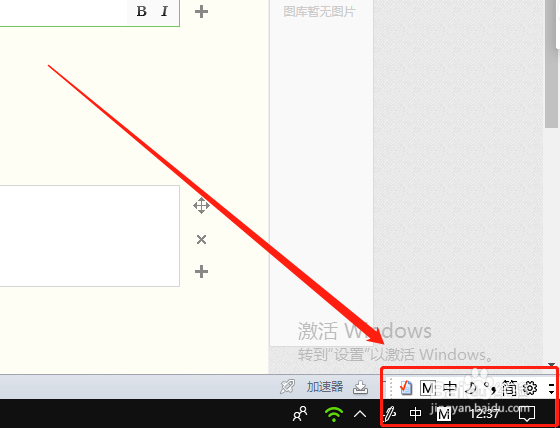
3、或者按【ctrl+shift】组合键,切换到微软拼音软件法。

4、请注意!微软拼音输入法中笔画只有五个,即横、竖、撇、捺、拐,【点】视为短捺,所有连续两笔的笔画均为拐;拆分字则可以直接用拼音。

5、仍以“玊”字为例。
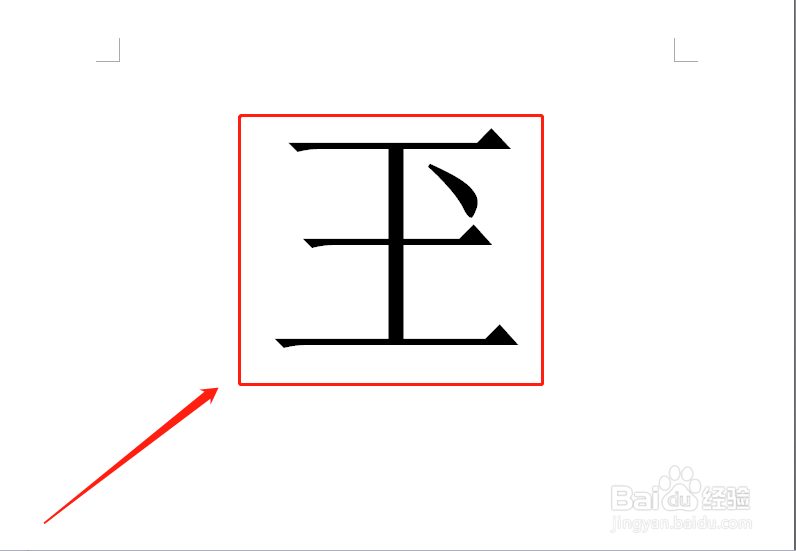
6、输入“uwangh”,这行字符在微软拼音输入法的意思为,输入“u”调出该输入法的”u模式“,然后输入拆分字”王“的拼音,然后再输入”点“画,即”捺“,这就是微软拼音软输入法的笔画和拆分字拼音混合输入法。
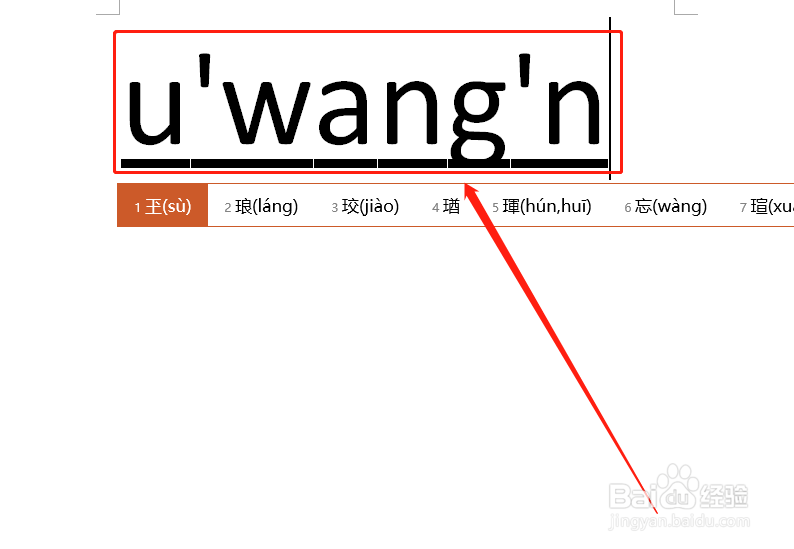
7、输入笔画与拆分字拼音的同时,系统就会自动给出相应的汉字,我们点选即可得到其文字了。
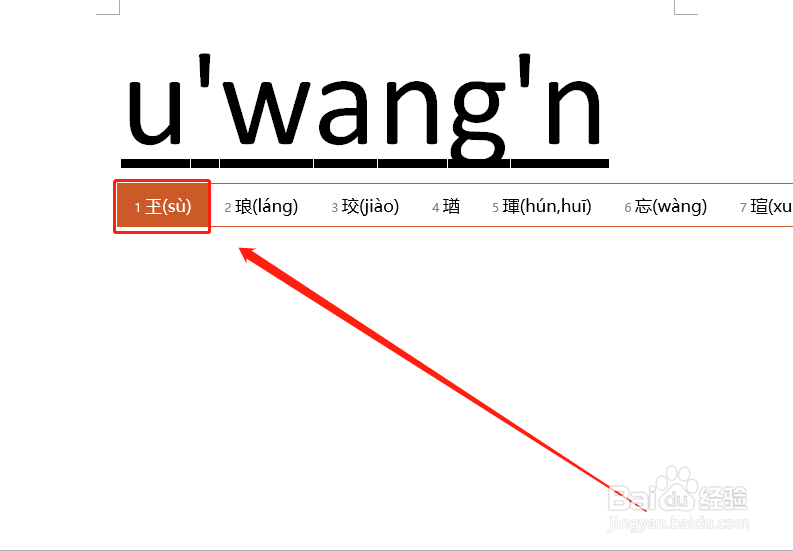
8、这样我们就得到了生僻字”玊“。
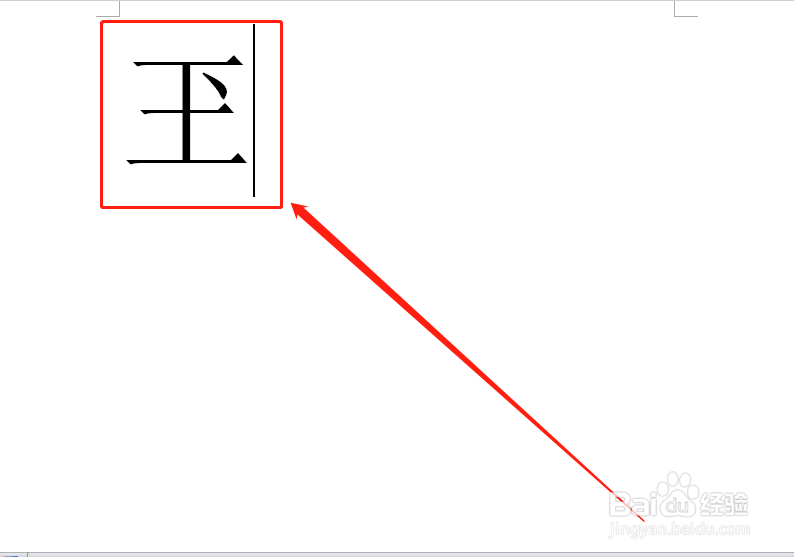
1、微软拼音输入法在输入生僻字上功能非常强大,熟练应用好它,可以给我们的工作带来极大方便。
2、方法很简单但也非常实用,调出微软拼音输入法的”u模式“,然后输入文字的拆分字拼音与另外笔画即可。
3、总结经验,博采众长,汇总电脑系列知识,助您日日高升!
声明:本网站引用、摘录或转载内容仅供网站访问者交流或参考,不代表本站立场,如存在版权或非法内容,请联系站长删除,联系邮箱:site.kefu@qq.com。
阅读量:91
阅读量:88
阅读量:81
阅读量:149
阅读量:36